使用“线条”工具或“铅笔”工具在图表中绘制线条。 如果希望线条附加到形状并随形状一起移动,请使用 连接线。
-
右键单击绘图,在浮动工具栏上,单击“ 绘图工具” 列表,然后单击“ 线条 ”工具或 “铅笔” 工具。
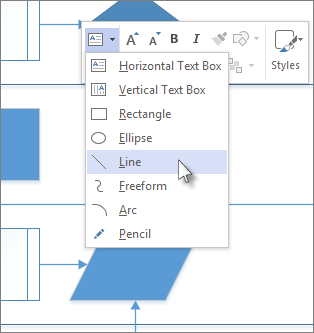
当 “线条 ”工具处于打开状态时,指针将更改为

-
单击要开始绘制线条的位置,按住鼠标按钮并将指针移动到希望线条结束的位置,然后松开鼠标按钮。
若要向刚绘制的线段添加更多线段,请改用功能区。
-
单击“ 开始 > 工具” > “绘图工具 ”> 线条。
-
从现有行的一个终点开始。 每个线段都粘附到它从其开始的终点,使线条在一起就像一个形状一样。
更改行
若要更改线条,请使用指针工具。 单击该行并拖动它以移动它。 拖动其中一个终点可更改线条的方向或使其变长或变短。
还可以更改线条的外观。
-
右键单击线条,然后单击“ 设置形状格式”。
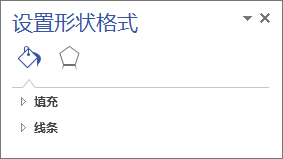
-
在“ 设置形状格式 ”窗格中,单击“ 线条 ”并进行更改,例如更改线条宽度、颜色、箭头类型或线条类型。







